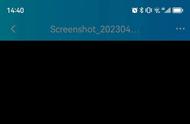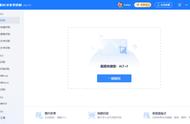自从有了微信,很多人逐渐习惯并适应微信办公、学习,远离 QQ。实际上,QQ 后面做了不少实用且高效得功能,往往容易被人忽略,例如强大的截图功能,具体好用在哪呢?看完下面的内容就知道了。
01. 精准快速提取图片文字
很多时候我们需要将图片中的文本内容转成为可编辑的文字,以便做一些笔记、查阅、翻译等处理,如果对着图片一个个字打那就太费时了。所以 QQ 的截屏识图派上用场啦~
① 在 QQ 登录的状态下,按住截图快捷键「ctrl alt A」,选中需要提取文字的区域。
② 点击带有「文」字的图标,就能立马提取出图片中的文字了,然后复制一粘贴就完事了,非常高效。

当然你也可以按住「ctrl alt O」,选定区域后自动进行识别。你会发现文字提取的很准确,几乎不会有漏和错误,就算有个别差错也能进行二次编辑,而且提取出来的文字也会按照段落格式给你排版好,非常友好。

就算是思维导图,识别出来的内容也不会乱,很强大。

相信不少朋友也被安利过类似的 OCR 文字识别软件,不管主流的还是小众的我也都用过一些,但给我的体验都不是很完美,要么识别的不够智能精准,排版错乱;要么需要收费或者开通会员,还有广告,但是在 QQ 这里我找到了完美的截屏识图,除了电脑上,手机 QQ 的扫一扫也同样能识别。
02. 截长图
手机上截长图比较容易,因为现在很多手机系统都有自带的截多屏长图功能,但是在电脑上就没那么方便。或许你可能有看过网络教程,安装某个浏览器插件或者下载特定的软件就能实现,但在我看来还是显得比较笨重和繁琐。
QQ 自带的截长图好用又简单,他不香嘛~
操作方法:
① 按住快捷键「ctrl alt A」,选中截图区域。
② 点击带有「剪刀」的图标。